Erro código 0x8007232B, enquanto para ativar ou atualizar o Windows, pode ser um pouco de dor. No entanto, este problema é fixável através de vários caminhos.
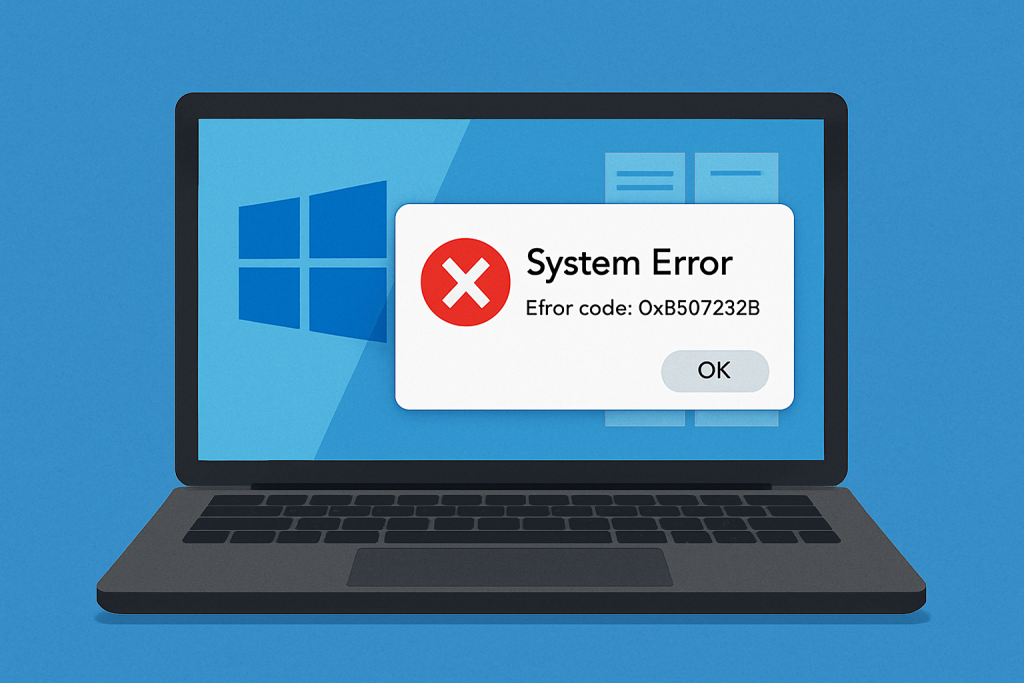
Siga o artigo para saber as causas do problema e como vai resolver de maneira eficaz.
O que é o código de erro do Windows 0x8007232B?
Ele é um dos erros mais comuns ao tentar ativar ou atualizar o Windows 10/11. Este erro maioria vem com mensagens como ‘o nome DNS não existe’, e principalmente, ele relaciona-se com problemas ao acessar os servidores de atualização, o que, consequentemente, pode resultar de DNS de rede ou problemas de configuração.
Causas de Erro Código 0x8007232B
Erro 0x8007232B pode ser causado por:
- Servidor de DNS não consegue se comunicar com os servidores da Microsoft.
- Arquivos de sistema corrompidos ou indesejados arquivos de lixo.
- Antivírus ou malware interferência é a impedir o dispositivo de acessar os servidores de atualização.
Soluções para Correção de Erro de Código 0x8007232B
A primeira coisa que você precisa fazer é desligar a sua ligação à internet e, em seguida, execute o software antivírus para verificação de uma possível infecção. Ao lado, livrar-se de arquivos inúteis do seu computador com a ajuda de Outbyte PC Repair. Isso também irá remover completamente todos os arquivos infectados que você tenha excluído usando o seu software antivírus.
Uma vez que o seu sistema tenha sido limpo e otimizado, você pode, em seguida, tente as correções abaixo para resolver código de erro do Windows 0x8007232B.
Passo 1: Limpar a Pasta de Distribuição de Software
Quando as atualizações do Windows são baixados, os arquivos armazenados temporariamente na pasta de Distribuição de Software pasta de, às vezes, pode interferir com atualizações, causando erro 0x8007232B.
Para limpar estes arquivos:
- Desative o Wi-Fi, reinicie, e abra o Prompt de Comando como Administrador.
- Parar de serviços digitando os seguintes comandos:
net stop cryptSvcnet stop bitsnet stop msiserver
- Mudar o nome de clara e atualização de pastas:
ren C:\Windows\SoftwareDistribution SoftwareDistribution.oldrmdir C:\Windows\SoftwareDistribution\DataStorermdir C:\Windows\SoftwareDistribution\Download
- Reinicie o computador e tente novamente o Windows Update.
Etapa 2: Reiniciar O Serviço Windows Update
Se a limpeza a pasta não ajudar, em seguida, tente reiniciar o serviço do Windows Update:
- Execute o Prompt de Comando como Administrador.
- Parar e reiniciar serviços, como
wuauserv,bits,cryptsvc, e mudar o nome de pastas comoSoftwareDistributionecatroot2
Passo 3: Actualizar Manualmente
Se as etapas acima nãofuncionar para você, então este é o seu próximo avenida-atualização manual. Esta pode ser realizada através do Assistente de Atualização do Windows ou através da criação de um arquivo ISO. O processo de atualização usando um arquivo ISO é representada pelas seguintes etapas:
- Siga o link para baixar o Media Ferramenta de Criação de. uma Vez baixado, clique direito sobre o arquivo exe e, em seguida, clique em Executar como administrador.
- Clique em Aceitar o Contrato de Licença Utilizador Final da janela.
- Escolha Criar uma mídia de instalação para outro PC, em seguida, clique em Avançar.
- Clique sobre a Edição de lista de caixa e, em seguida, escolha a sua versão do Windows.
- Clique ao lado para fazer o download do arquivo ISO.
- Clique duas vezes o arquivo ISO baixado para montá-lo.
- Siga as instruções apresentadas no ecrã para instalar as novas atualizações.
Passo 4: Editar Configurações de DNS
Se você ver ‘host KMS não pode ser localizado no DNS‘ tentar atribuir manualmente um servidor KMS usando o Prompt de Comando:
- Use o comando
cscript \windows\system32\slmgr.vbs -skms <IPv4Address>:<port>para configurar o host KMS.
Passo 5: Executar A Solução De Problemas De Rede
Para problemas de DNS, usamos a inerente resolução de problemas de Rede:
Iniciar a resolução de problemas de Rede a partir de seu menu Iniciar e execute o ecrã para reparar qualquer problema que possa detectar.
Antes de ir, não perca os nossos guias de mais soluções:
Como Corrigir erros do Windows de Código 0x8007232B no Windows 10/11
Como Corrigir Win32kfull.sys Erro de Tela Azul
O que é Tela Azul de Erro: MACHINE_CHECK_EXCEPTION?
Perguntas Frequentes
Por que o Erro Código 0x8007232B ocorrer?
Ele se relaciona com problemas de DNS a partir de servidores da Microsoft ou o acesso a eles.
Pode software antivírus estar por trás deste erro?
Sim, talvez alguns programas antivírus bloquear o acesso ao servidor de atualização.
O que você recomendaria se nenhum dos métodos de trabalho?
Tente contatar o Suporte da Microsoft, ou como um último recurso, faça uma instalação limpa do Windows.
Não fazendo uma atualização offline funciona?
Sim, muitas vezes, manualmente fazer o download das atualizações passou sistema de restrições impostas por suas automatizado updater.





